Descubra as diferentes utilizações deste widget e como configurá-lo
Introdução
O diagrama de eixos permite mostrar a tendência de uma ou várias variáveis ao visualizar a sua evolução ao longo do tempo. O diagrama de eixos é útil se quiser:
- Observar a tendência de uma variável ao longo do tempo.
- Encontrar um valor anómalo.
- Verifique uma correlação, se detetar mais do que uma variável no mesmo eixo gráfico.
- Verificar a ciclabilidade: em que medida os dados se ajustam a um modelo cíclico.
- Comparar mais do que uma variável.
- Detetar a sazonalidade de uma variável.
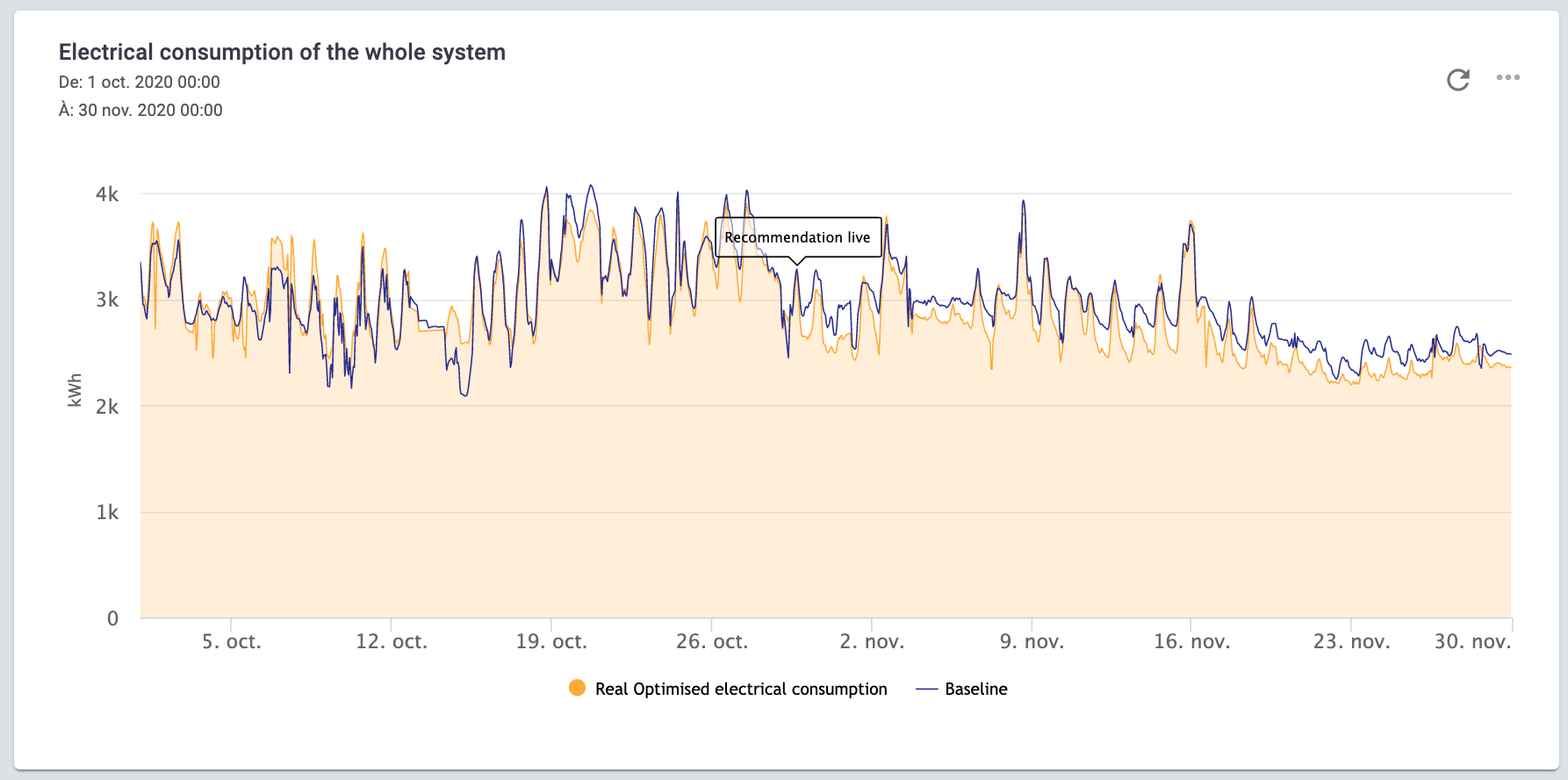
Principais opções do widget
As diferentes opções disponíveis para o widget diagrama de eixos são:
- Principal: Neste separador pode definir o título, intervalo de tempo e granularidade do widget. Também pode definir quando a «granularidade dada» deve começar (ver artigo). Na imagem seguinte, o utilizador definiu uma granularidade de dia, em que o dia começa às 8h; isto significa que todos os pontos serão agregados a partir das 8h desse dia até às 8h da manhã seguinte.
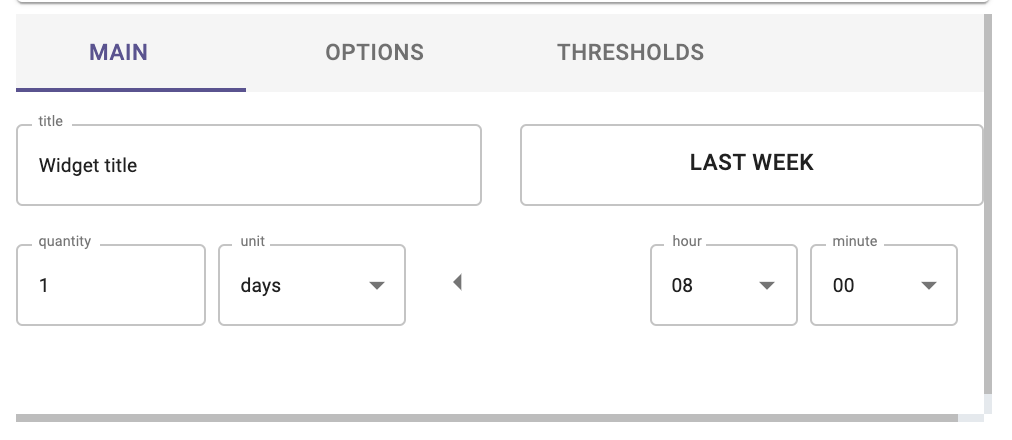
- Opções: Neste separador, pode definir a escala de cada eixo, selecionando os valores mínimo e máximo. Existem tanto eixos y bem como unidades de medida.
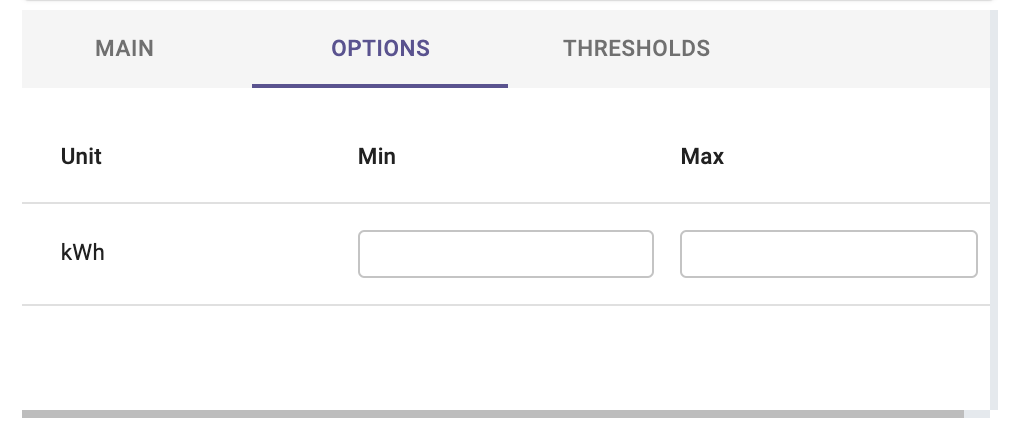
- Limites: Neste separador, pode definir um valor constante como limiar. Os valores acima do limiar indicado serão de cor diferente, dependendo da cor selecionada no separador limiares. Deve indicar as unidades de medida para o limiar entre as unidades já acrescentadas ao gráfico. Podem ser adicionados vários limites a um único widget.
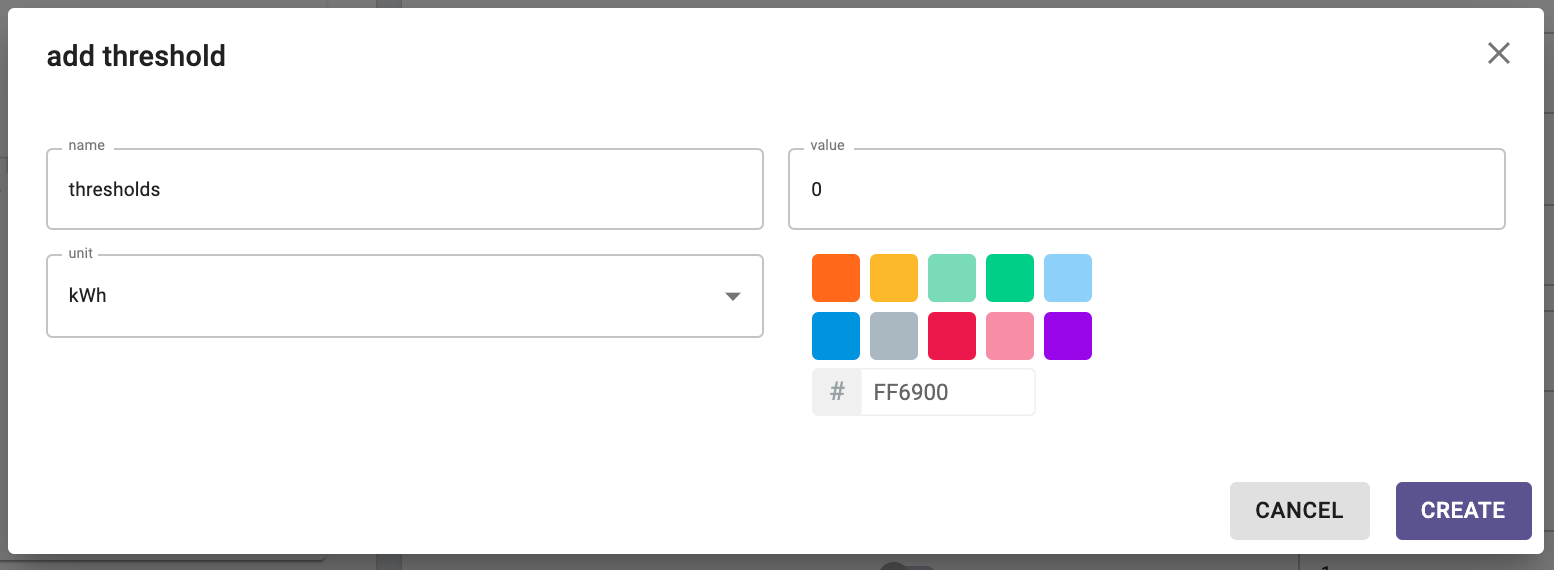
Configuração do widget
Para configurar o seu widget, estão disponíveis as seguintes opções:

- Fonte de Dados: Selecione a variável que pretende exibir
- Unidades: Selecione a unidade de medida a partir da lista de unidades associadas a esta variável (por exemplo °C, °F, K para temperatura).
- Nota da unidade personalizada: Defina uma unidade de medida personalizada: aqui pode alterar manualmente a unidade de medida.
- Agregação: Escolha como agregar os dados em bruto disponíveis com a granularidade selecionada. Estão disponíveis as seguintes agregações: min, max, count, difference, first, last, média, média ponderada, soma, modo, nenhum.
De salientar que, no caso em que não é selecionada qualquer agregação, a seleção da granularidade ao nível do widget deixa de ser pertinente. - Interpolação: Defina a interpolação entre os pontos.
- Nome: Atribua um nome à sua série, que será visível na legenda do widget e no separador da série.
- Tipo de série:Selecione o modo de representação do seu gráfico: em linha, barra ou zona.
- Cor: Mude a cor da sua série
- Decimais: Defina o número de casas decimais.
- Espessura da linha: Altere a espessura da linha da sua série.
- Marcador: Ative o marcador para cada ponto.
- Tamanho/símbolo: Altere a forma ou o tamanho dos seus marcadores.
- Estilo da linha: Personalize o tipo de linha: traço curto, traço longo, etc.
- Desvio: quando esta opção é ativada, é possível comparar a mesma série em diferentes períodos (por exemplo, o valor diário com o valor da semana anterior).